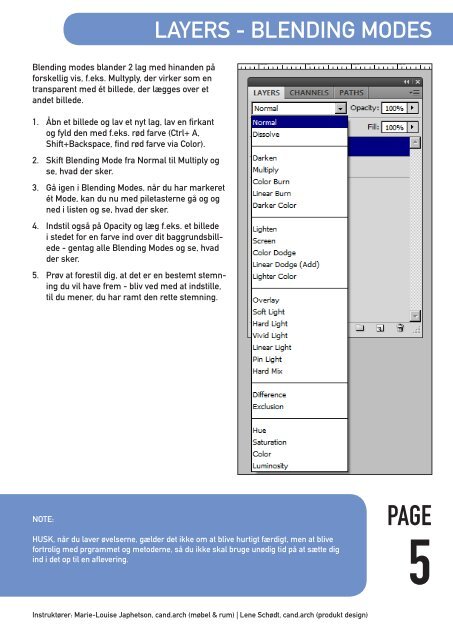Create successful ePaper yourself
Turn your PDF publications into a flip-book with our unique Google optimized e-Paper software.
LAYERS - BLENDING MODES<br />
Blending modes blander 2 lag med hinanden på<br />
forskellig vis, f.eks. Multyply, der virker som en<br />
transparent med ét billede, der lægges over et<br />
andet billede.<br />
1. Åbn et billede og lav et nyt lag, lav en firkant<br />
og fyld den med f.eks. rød farve (Ctrl+ A,<br />
Shift+Backspace, find rød farve via Color).<br />
2. Skift Blending Mode fra Normal til Multiply og<br />
se, hvad der sker.<br />
3. Gå igen i Blending Modes, når du har markeret<br />
ét Mode, kan du nu med piletasterne gå og og<br />
ned i listen og se, hvad der sker.<br />
4. Indstil også på Opacity og læg f.eks. et billede<br />
i stedet for en farve ind over dit baggrundsbillede<br />
- gentag alle Blending Modes og se, hvad<br />
der sker.<br />
5. Prøv at forestil dig, at det er en bestemt stemning<br />
du vil have frem - bliv ved med at indstille,<br />
til du mener, du har ramt den rette stemning.<br />
NOTE:<br />
HUSK, når du laver øvelserne, gælder det ikke om at blive hurtigt færdigt, men at blive<br />
fortrolig med prgrammet og metoderne, så du ikke skal bruge unødig tid på at sætte dig<br />
ind i det op til en aflevering.<br />
PAGE<br />
5<br />
Instruktører: Marie-Louise Japhetson, cand.arch (møbel & rum) | Lene Schødt, cand.arch (produkt design)